HTKK 5.0.3

HTKK 是稅務總局免費發布的報稅支援軟體,提供企業快速建立報稅表。了解HTKK的安裝步驟與升級功能。
Word 2016 中的“查找”命令非常出色,可以定位文檔中的項目,例如製表符或紅色文本。難題是如何在“查找和替換”對話框中輸入該類型的信息。秘訣是使用隱藏在對話框底部附近的格式和特殊按鈕。
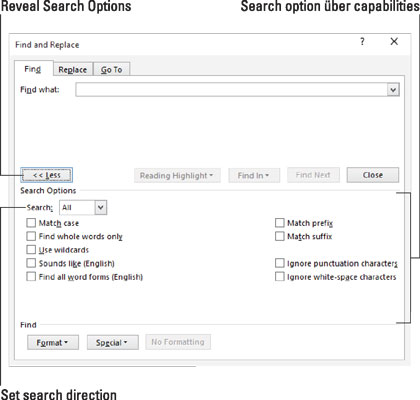
“格式”和“特殊”按鈕位於“查找和替換”對話框底部附近。
要查找文檔中無法鍵入的字符,請單擊“高級查找”對話框中的“特殊”按鈕。向上彈出一個包含 22 個項目的列表,Word 可以搜索這些項目,但您需要花很長時間才能打字。
儘管列出了詳盡的清單,但以下是您最終(如果有的話)會使用的幾項:
Any Character、Any Digit和Any Letter是代表任何東西的特殊字符。這些項目可以用作匹配很多東西的通配符。
插入符字符允許您搜索插入符 (^) 符號,這似乎沒什麼大不了的,但它是:Word 以一種特殊的方式使用 ^ 符號來查找文本。
段落標記是一種特殊字符,與 Enter 字符相同 - 您按下以結束段落的那個字符。
製表符將插入指針移動到下一個製表位。
白空間是任意數量的空白字符:一個或多個空格,製表符,空行,或它們的組合。
從列表中選擇一項以搜索該特殊字符。當您這樣做時,會出現該字符的特殊、時髦的速記表示。速記涉及 ^ 字符,然後是另一個字符,例如 ^t 來搜索製表符。
在其最強大的超級英雄模式中,“查找”命令可以在您的文檔中搜索文本和格式。您可以搜索格式信息本身或將其與文本一起使用以定位特定格式的文本。
尋找文本格式的秘訣是使用“查找和替換”對話框底部的“格式”按鈕。單擊該按鈕可查看充滿格式類別的菜單,例如字體、段落和製表符。選擇一個類別以提取特定格式。
例如,假設您想在文檔中查找文本red herring。文本為斜體,顏色為紅色。按著這些次序:
單擊主頁選項卡。
在編輯組中,選擇查找 → 高級查找。
出現查找和替換對話框。
輸入您要搜索的文本。
在這個例子中,這將是紅鯡魚。
確保顯示對話框詳細信息;如有必要,單擊更多按鈕。
單擊“無格式”按鈕以刪除任何以前應用的格式。
當您之前搜索過格式屬性時,無格式按鈕可用。
單擊“格式”按鈕並從彈出列表中選擇“字體”。
出現“查找字體”對話框
選擇斜體作為字體樣式。
從字體顏色菜單中選擇紅色。
是的,菜單上有許多深淺不一的紅色。選擇正確的一項。
單擊確定。
“查找字體”對話框消失,您返回到“查找和替換”對話框。在 Find What 文本框下方顯示搜索格式。它列出了高級查找命令正在查找的屬性。
單擊“查找下一個”按鈕以找到格式化文本。
如果您只想搜索格式,請將查找內容文本框留空(請參閱步驟 3)。這樣,您就可以搜索格式屬性而無需考慮文本讀取的內容。
Find 命令會記住您的格式選項!下次要搜索純文本時,請單擊“無格式”按鈕(第 5 步)。這樣做會刪除格式屬性並允許您搜索任何格式的文本。
HTKK 是稅務總局免費發布的報稅支援軟體,提供企業快速建立報稅表。了解HTKK的安裝步驟與升級功能。
探索 Excel 中的 Microsoft Power Query 日期函數,快速處理日期計算和操作,其中包含添加天數、提取日期部分等功能的詳細說明。
3D 地圖是 Excel 2019 中提供的令人興奮的可視化分析功能,讓你能夠在 Excel 中創建動態的 3D 地圖。探索如何利用這項技術提升數據分析的效果。
了解如何在 Excel 中使用 SKEW 和 SKEW.P 函數來衡量數據分佈的偏度,這對於分析數據的對稱性至關重要。
時間軸切片器的工作方式與標準切片器的工作方式相同,因為它允許您使用視覺選擇機製過濾數據透視表。了解如何在 Excel 中使用時間軸切片器來高效管理日期字段。
了解如何在 Excel 2016 中使用 XLOOKUP 函數,這是一個 VLOOKUP 函數的優秀替代品,具有更強大和靈活的功能!
Smartsheet 是一個動態工作平台,可讓您管理專案、建立工作流程以及與團隊合作。
SharePoint 是一個基於 Web 的協作系統,它使用各種工作流程應用程式、「清單」資料庫和其他 Web 元件以及安全功能來控制業務群組的協同工作。
萬年日曆是一款手機上的日曆檢視應用程式,可協助您在手機上快速查看陰陽日期,從而安排您的重要工作。
Microsoft Outlook 是由 Microsoft Corporation 開發的商業和生產力應用程式。






